Jos istuisit alas katsomaan WWDC '21 Keynoten, voisit heti todeta, että Apple kiinnittää enemmän huomiota käyttäjiensä yksityisyyteen. Ensimmäinen ja ilmeisin esimerkki tästä oli muutos, jossa Siri alkoi käsitellä enemmän tietoja laitteellasi sen sijaan, että luottaisi Applen pilvipalvelimiin.
Sisällys
- Aiheeseen liittyvää lukemista
- Mikä on iCloud Private Relay?
-
Kuinka määrittää iCloud Private Relay iPhonessa ja iPadissa
- Määritä iCloud Private Relay
- Ota iCloudin yksityinen välitys käyttöön tietyissä verkoissa
- Aiheeseen liittyvät julkaisut:
Aiheeseen liittyvää lukemista
- 6 parasta uutta tietosuoja- ja suojausominaisuutta iOS 15:ssä
- Applen tietosuoja WWDC21:ssä: Kuinka Apple kaksinkertaistaa yksityisyyden
- Kuinka estää Googlea seuraamasta sinua ja tietojasi iPhonesta
- Kuinka maksimoida digitaalinen yksityisyytesi macOS: ssä ja iOS: ssä
- DuckDuckGon sähköpostin tietosuojaominaisuudet saattavat voittaa Applen
Olemme kuitenkin nähneet myös useita muutoksia yksityisyyden parantamiseksi Safarissa sekä Asetukset-sovelluksen uuden tietosuojaraporttiosion. Tämä näyttää sinulle olennaista tietoa siitä, mitä sovellukset todella käyttävät puhelimessasi, sijaintipalveluista mikrofoniin ja kameraan. Mutta se ei lopu tähän.
Mikä on iCloud Private Relay?

WWDC '21:ssä julkistettu iCloud Private Relay on osa uutta iCloud+ -tilauspakettia. iCloud+ sisältää myös lisää iCloud-tallennustilaa, Piilota sähköpostini ja HomeKit Secure Video. Lyhyesti sanottuna Private Relay varmistaa, että kaikki iPhonesta, iPadista tai Macista tuleva liikenne on täysin salattua. Tässä on Applen täydellinen kuvaus siitä, mitä iCloud Private Relay on:
Private Relay on uusi Internet-tietosuojapalvelu, joka on sisäänrakennettu suoraan iCloudiin ja jonka avulla käyttäjät voivat muodostaa yhteyden ja selata verkkoa turvallisemmalla ja yksityisellä tavalla. Kun selaat Safarilla, Private Relay varmistaa, että kaikki käyttäjän laitteelta lähtevä liikenne on salattu, joten kukaan ei käyttäjän ja vierailevan verkkosivuston välillä ei edes Apple tai käyttäjän verkko voi käyttää ja lukea sitä tarjoaja.
Ensi silmäyksellä saattaa kuulostaa siltä, että iCloud Private Relay on Applen tarjoama virtuaalinen yksityinen verkko. Vaikka tämä on osittain totta, se on myös hieman erilainen kuin VPN: n käyttäminen. Perinteisen VPN: n avulla voit valita alueen, jonka kautta verkkotietosi kulkevat. Mutta sinulla ei ole samantyyppisiä rakeisia ohjaimia, kun aktivoit ja käytät yksityistä välitystä.
Kuinka määrittää iCloud Private Relay iPhonessa ja iPadissa
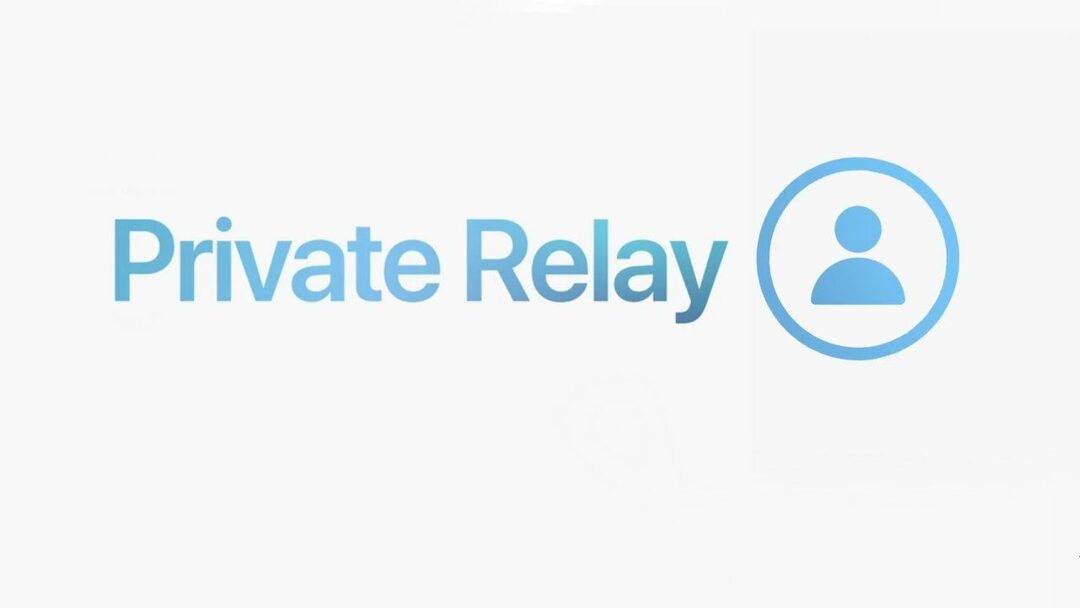
Ensimmäinen askel, joka sinun on tehtävä ennen kuin voit nauttia Private Relayn eduista, on se, että sinun on päivitettävä tilisi iCloud+:ksi. Tämä otettiin käyttöön kesäkuussa 2021, ja se alkaa 0,99 dollarista kuukaudessa. Tällä kuukausitilauksella et saa vain 50 Gt tallennustilaa (saatavilla korkeammalla tallennustasolla), mutta Apple sisältää myös yhden HomeKit Secure Videon, Hide My Email ja Private Relayn. Näin voit päivittää nykyisen tilisi iCloud+:ksi iPhonesta tai iPadista:
- Avaa asetukset sovellus iPhonessa tai iPadissa.
- Napauta [sinun nimesi] Asetukset-sovelluksen yläosassa.
- Napauta iCloud.
- Valitse Hallitse tallennustilaa.
- Napauta Muuta tallennustilasuunnitelmaa.
- Valitse tallennustilan määrä, jota haluat käyttää:
- 50 Gt – 0,99 dollaria kuukaudessa
- 200 Gt – 2,99 dollaria kuukaudessa
- 2TB – 9,99 dollaria kuukaudessa
- Päivitä iCloud+:aan noudattamalla näytön ohjeita
Kun muutokset on tehty ja tallennettu, sinulla on nyt käyttöösi lisää tallennustilaa, mahdollisuus lisätä yksi HomeKit Secure -videokamera, Piilota sähköpostini ja yksityinen välitys.
Määritä iCloud Private Relay
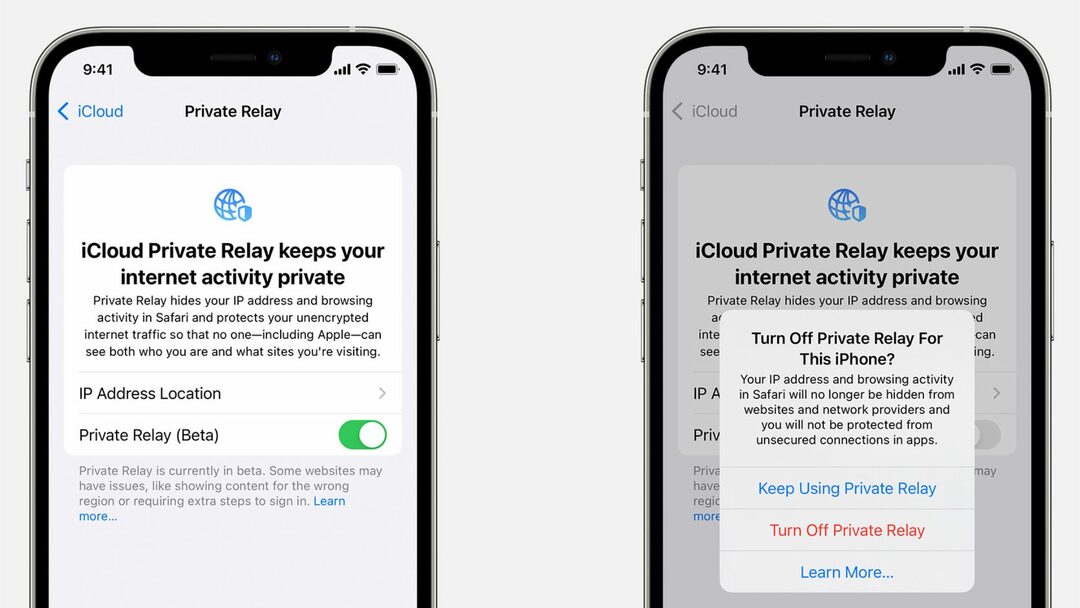
Nyt kun tilisi on päivitetty iCloud+:ksi, voit jatkaa iCloud Private Relay: n määrittämisen aloittamista. Tässä on mitä sinun on tehtävä iCloud+:aan rekisteröitymisen jälkeen:
- Avaa asetukset sovellus iPhonessa tai iPadissa.
- Napauta [sinun nimesi] Asetukset-sovelluksen yläosassa.
- Napauta iCloud.
- Valitse luettelosta Yksityinen välitys (beta).
- Napauta vieressä olevaa kytkintä Yksityinen välitys (beta) laittaa se päälle.
- Kun olet ottanut käyttöön, napauta IP-osoitteen sijainti.
- Valitse jokin seuraavista:
- Säilytä yleinen sijainti
- Käytä maata ja aikavyöhykettä
Sivulla ei näy muita kehotteita, vaan se vain alkaa toimia automaattisesti. Kun se on otettu käyttöön, voit selata verkkoa anonyymisti, koska käytät alueelta löytyvää anonyymiä IP-osoitetta todellisen fyysisen sijaintisi sijaan. Ja mikä parasta, jos otat käyttöön Private Relayn iCloud-tililläsi, se aktivoituu myös kaikissa muissa Apple-laitteissasi, kuten iPadissa tai Macissa.
Ota iCloudin yksityinen välitys käyttöön tietyissä verkoissa
Toinen hieno ominaisuus, joka on saatavilla iCloud Private Relay -palvelun käyttöönoton jälkeen, on mahdollisuus ottaa ominaisuus käyttöön tietyissä verkoissa. Tätä voidaan soveltaa tiettyihin Wi-Fi-verkkoihin tai jopa matkapuhelinverkkopalveluntarjoajaasi. Näin voit määrittää iCloud Private Relayn tietyille Wi-Fi-verkoille:
- Avaa asetukset sovellus iPhonessa tai iPadissa.
- Napauta Wi-Fi.
- Napauta sen Wi-Fi-verkon vieressä, johon olet yhteydessä tiedot (I) kuvake.
- Napauta vieressä olevaa kytkintä iCloud Private Relay kohtaan Päällä asemaa.
Jos haluat myös kokeilla Private Relaya mobiiliverkon kanssa, sinun on tehtävä seuraavat:
- Avaa asetukset sovellus iPhonessa tai iPadissa.
- Napauta Solu.
- Valitse Mobiilidata-asetukset.
- Napauta vieressä olevaa kytkintä iCloud Private Relay kohtaan Päällä asemaa.
Jos käytät useita SIM-kortteja iPhonen kanssa, sinun on etsittävä Mobiilisuunnitelmat -osiossa Solu -osio. Valitse linja, jolle haluat ottaa iCloud Private Relayn käyttöön. Napauta sitten kytkintä ottaaksesi iCloud Private Relay käyttöön kyseiselle matkapuhelinverkkoyhteydelle.
Andrew on freelance-kirjailija, joka asuu Yhdysvaltain itärannikolla.
Hän on kirjoittanut useille sivustoille vuosien varrella, mukaan lukien iMore, Android Central, Phandroid ja muutamat muut. Nykyään hän viettää päivänsä LVI-yrityksessä työskennellen ja työskentelee öisin freelance-kirjoittajana.